- A File Explorer eszköz valószínűleg a Windows operációs rendszer leggyakrabban használt funkciója, mivel minden, ami a számítógép tartalmának elérését jelenti, azon keresztül történik.
- Sajnos az olyan problémák, mint a helytelen rendszerbeállítások vagy az inkompatibilis harmadik féltől származó szoftverek, összeomolást okozhatnak a File Explorerben, és erről a cikkről éppen itt beszélünk.
- Weboldalunk tartalmazza a dedikált központ a rendszerhibák elhárításához, ezért mindenképpen látogassa meg ezt is, ha vannak más Windows 10 problémák, amelyek zavarják.
- További érdekes cikkekért látogasson el Windows 10 Fix oldal.

- Töltse le a Restoro PC-javító eszközt amely a szabadalmaztatott technológiákkal érkezik (szabadalom elérhető itt).
- Kattintson a gombra Indítsa el a szkennelést hogy megtalálja azokat a Windows problémákat, amelyek PC problémákat okozhatnak.
- Kattintson a gombra Mindet megjavít a számítógép biztonságát és teljesítményét érintő problémák kijavításához
- A Restorót letöltötte 0 olvasók ebben a hónapban.
12. Távolítsa el az IDT Audio alkalmazást
- Nyissa meg a Beállítások alkalmazás és menj Alkalmazások szakasz.
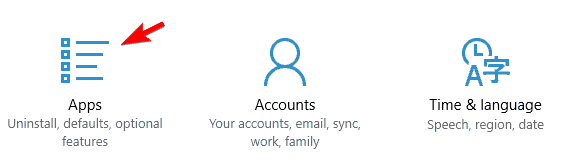
- Megjelenik az összes telepített alkalmazás listája.
- Válassza a lehetőséget IDT Audio kattintson a gombra Eltávolítás.
- Most kövesse a képernyőn megjelenő utasításokat az alkalmazás eltávolításához.
Ha nem akarja használni a Beállítások alkalmazás, az alábbiak szerint távolíthatja el az IDT Audio alkalmazást:
- nyomja meg Windows Key + S és lépjen be Vezérlőpult.
- Válassza a lehetőséget Vezérlőpult az eredmények listájáról.
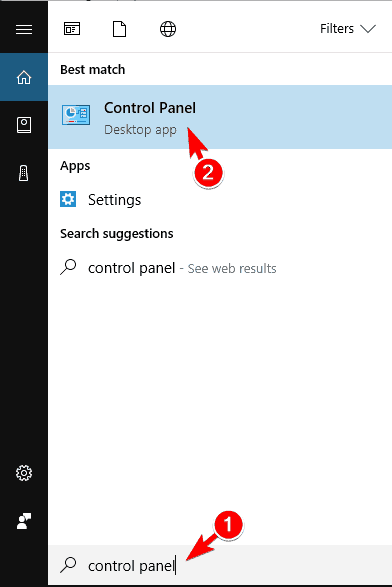
- Mikor Vezérlőpult megnyílik, navigáljon ide Programok és szolgáltatások.
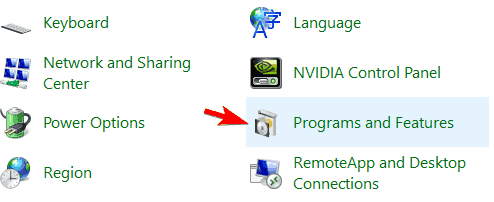
- Most megjelenik az összes telepített alkalmazás listája. Keresse meg IDT Audio és kattintson rá duplán.
- Most kövesse a képernyőn megjelenő utasításokat annak eltávolításához.
Számos olyan PC-gyártó, mint a Dell és a HP, az IDT Audiót használja. Ez az alkalmazás általában előre telepítve van a PC-kre, és néha a File Explorer összeomlását okozhatja. A probléma megoldásához meg kell találnia és el kell távolítania ezt az alkalmazást.
Nem tudja megnyitni a Vezérlőpultot Windows 10 rendszeren? Nézze meg ezt a lépésenkénti útmutatót a megoldás megtalálásához.
Kevés felhasználó állítja, hogy nem is kell eltávolítania az IDT audio-t, egyszerűen megváltoztathatja a Vezérlőpult kisalkalmazásának nevét.
- Rajt Parancssor mint rendszergazda.
- Most lépjen be ren IDTNC64.CPL IDTNC64.CPL.old és nyomja meg Belép hogy futtassa.
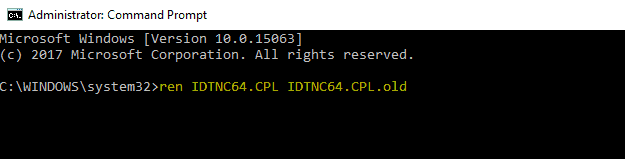
A parancs végrehajtása után meg kell oldani az IDT Audio és a File Explorer problémáit.
13. Tiltsa le a problémás helyi menüelemeket
- Töltse le a ShellExView alkalmazást és indítsa el.
- Ez egy hordozható alkalmazás, így telepítés nélkül futtathatja.
- Mikor ShellExView elindul, kattintson a gombra Opciók és válaszd Szűrés a kiterjesztés típusa szerint.
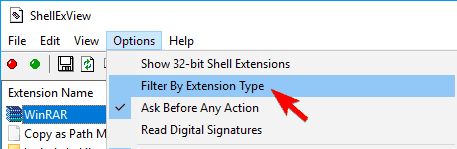
- Válassza a lehetőséget Helyi menü és kattintson a gombra rendben.
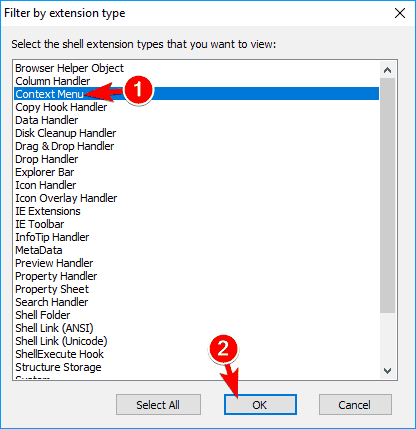
- Most keressen meg egy harmadik fél által letiltani kívánt alkalmazást, kattintson rá a jobb gombbal, és válassza a lehetőséget A kijelölt elemek letiltása.
- Több elemet is kiválaszthat, ha kívánja.
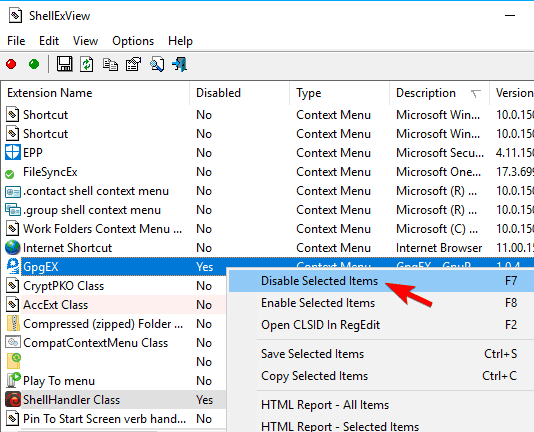
- Megjelenik egy megerősítő üzenet.
- Kattintson Igen a kiválasztott alkalmazás letiltásához.
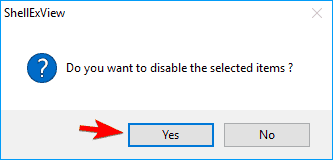
- Miután letiltotta a kívánt alkalmazásokat, csak meg kell mennie Opciók> Indítsa újra az Intézőt.
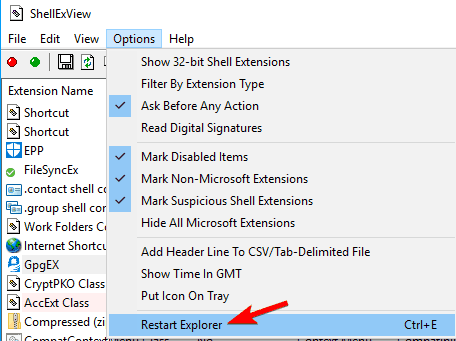
- Megerősítő üzenet jelenik meg.
- Kattintson Igen a Windows Intéző újraindításához.
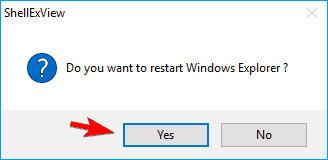
A Windows Intéző újraindítása után a letiltott alkalmazások már nem jelennek meg a helyi menüben, és a problémát meg kell oldani. A felhasználók szerint a következő elemek okozhatják ezt a problémát a számítógépén, ezért feltétlenül tiltsa le őket:
- SpyBoy Search & Destroy Shell Extension
- Karbonit helyi menü
- AVG víruskereső
- Formátumgyár
- Az Nvidia OpenGLshExt osztálya
- ConvertToPdf Class by Foxit Software
- WinRAR
A felhasználók szerint a File Explorer egyes helyi menüelemek miatt összeomolhat. Általában harmadik féltől származó alkalmazások adják hozzá saját funkcióikat a helyi menüjéhez, és ez a probléma akkor jelentkezik, amikor valamire jobb gombbal kattint.
A probléma megoldásához használnia kell a ShellExView szoftvert. Ez egy ingyenes alkalmazás, amely lehetővé teszi a helyi menü elemek letiltását.
Ezek a probléma általános okai, de más, harmadik féltől származó alkalmazások is előidézhetik ezt a problémát.
14. Távolítsa el a rosszindulatú fájlokat
Előfordulhat, hogy a File Explorer összeomlik rosszindulatú fájlok miatt. Több felhasználó jelentette ezt a problémát, mert egy .tmp fájl a C: /Program adatok/Microsoft /TeljesítményMonitor/ rosszindulatú volt. A problémás fájl eltávolítása után a probléma teljesen megoldódott.
Végezze el a teljes rendszerellenőrzést közvetlenül a Windows Defenderről! Tudja meg, hogyan olvassa el ezt a csodálatos cikket.
A File Explorer összeomlása sok problémát okozhat a számítógépén, de reméljük, hogy megoldásaink egyikével sikerült megoldania a problémát.
Alternatív megoldásként, ha a Windows 10 egyéb File Explorer problémái érdeklik, akkor megteheti nézze meg ezt az átfogó útmutatót amely rengeteg nagyszerű megoldást kínál az Explorer különböző problémáira.
Ha bármilyen további javaslata vagy kérdése van, hagyja nyugodtan az alábbi megjegyzések részben, és mi mindenképpen megnézzük.
